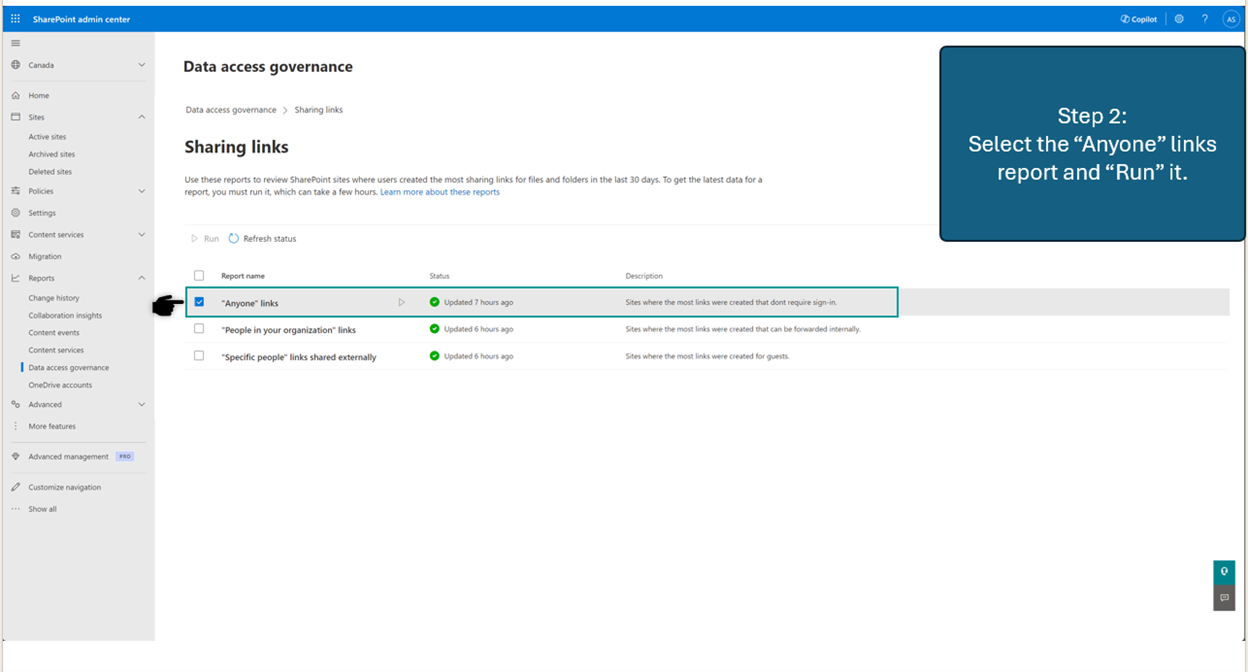Zusammenstellung der Liste der zulässigen Elemente für die eingeschränkte SharePoint-Suche
Wichtig
Die eingeschränkte SharePoint-Suche wurde für Kunden von Microsoft 365 Copilot entwickelt. Weitere Informationen finden Sie hier und in der Übersicht über die eingeschränkte SharePoint-Suche .
Als SharePoint-Administrator oder höher in Microsoft 365 können Sie eine Liste der zulässigen SharePoint-Suche mit maximal 100 ausgewählten SharePoint-Websites einrichten. Für copilot- und organization-weite Suche können die Benutzer Ihrer organization neben den Inhalten, auf die sie bereits Zugriff haben, entweder durch direktes Teilen, Besuchen oder Besitzen nur die Websites auf der Liste der zulässigen Websites erreichen, wobei die aktuellen Berechtigungen dieser Websites berücksichtigt werden.
Wenn Sie die Liste der zulässigen Personen in der eingeschränkten SharePoint-Suche einrichten, haben Sie Zeit zum Überprüfen und Überwachen von Websiteberechtigungen. Aber welche Websites sollten in die Liste der zulässigen Websites aufgenommen werden? In diesem Artikel werden Strategien und Techniken zum Zusammenstellen der Liste der zulässigen Benutzer vorgestellt.
Schritte zum Erstellen der kuratierten Liste mit zulässigen Daten
Um eine zusammengestellte Liste zulässiger Apps für die eingeschränkte SharePoint-Suche zu erstellen, empfiehlt es sich, zunächst eine erste Liste von Websites zu erstellen. Anschließend arbeiten Sie mit Ihren Websiteadministratoren und Projektbeteiligten zusammen, um Berechtigungen zu bewerten und die Websites zu überprüfen. Schließlich können Sie die Liste mit PowerShell-Skripts als SharePoint-Administrator oder höher in Microsoft 365 anwenden.
Schritt 1: Abrufen einer ersten Liste von Websites
Für jede organization gibt es möglicherweise unterschiedliche Kriterien, welche Websites Sie in Ihrem organization durchsuchen und von Copilot auffindbar sind. Sie können sharePoint Admin Center -Features (SPAC) verwenden, um Websites zu identifizieren, die Teil der Liste zulässiger Elemente sein können, basierend auf Ihren eigenen Kriterien. Damit die Liste verwaltet werden kann, empfiehlt es sich, mit den folgenden zwei Arten von Websites zu beginnen, wenn für die Liste zulässiger Websites gilt:
Die "bekannten" Websites: Sie und Ihre SharePoint-Websiteadministratoren kennen bereits eine Reihe von Websites aus Ihrem organization, die sicher an organization breiten Suche und der Copilot-Erfahrung teilnehmen können. Diese Websites können in die Liste der zulässigen Websites aufgenommen werden.
Die am häufigsten aktiven und freigegebenen Websites: Die Liste der zulässigen Websites wirkt sich darauf aus, was Benutzer in ihren organization-weiten Suchergebnissen und ihrer Copilot-Erfahrung sehen können. Um die Suche und copilot-Erfahrung der Benutzer zu optimieren, besteht die Hypothese darin, dass die am häufigsten aktiven und freigegebenen Websites in die Liste der zulässigen Websites aufgenommen werden müssen. Abhängig von Ihrer Lizenz können Sie entweder den SharePoint Admin Center (SPAC) oder den SharePoint Admin Center Data Access Governance (DAG) Activity(sharing)-Bericht verwenden, um die aktivsten und freigegebenen Websites zu identifizieren.
Schritt 2: Überprüfen von Websiteberechtigungen
Sobald Sie die Liste der Websites (bis zu 100) haben, stellen Sie sicher, dass die Websiteberechtigungen und Inhaltssteuerelemente gut genug implementiert sind, um sie für die Suche und copilot-Erfahrung sichtbar zu machen. Sie können mit Ihren Websiteadministratoren und Projektbeteiligten zusammenarbeiten, um Berechtigungen zu bewerten und die Websites zu überprüfen.
Hinweis
Der Grenzwert von bis zu 100 SharePoint-Websites umfasst Hubwebsites, aber nicht deren Unterwebsites. Wenn Sie Hubwebsites aktivieren, werden die Unterwebsites unter einer Hubwebsite in die Liste der zulässigen Websites aufgenommen, aber nicht auf den Grenzwert von 100 Websites angerechnet. Wenn Sie also Hubwebsites auswählen, stellen Sie sicher, dass alle untergeordneten Websites über die richtigen Berechtigungen verfügen.
Schritt 3: Anwenden der Liste zulässiger PowerShell-Skripts
Nachdem Sie die Berechtigungen in Ihren kuratierten Websites überprüft haben, können Sie PowerShell-Skripts verwenden, um die eingeschränkte SharePoint-Suche zu aktivieren, Websites hinzuzufügen und zu entfernen. Sie können auch PowerShell-Skripts verwenden, um die Liste aller Websites in Der Liste der zulässigen Websites abzurufen.
Suchen der aktivsten und freigegebenen Websites
Die aktivsten Websites finden Sie im SharePoint Admin Center (SPAC). Wenn Sie entweder über Microsoft 365 E5-Lizenzierung oder microsoft - Erweiterte SharePoint-Verwaltung verfügen, können Sie auch SPAC DAG verwenden, um die am häufigsten freigegebenen Websites zu finden.
Verwenden von SharePoint Admin Center (SPAC): Wenn Ihr organization Über SharePoint verfügt, haben Sie Zugriff auf SPAC. Sie können diese Liste der Websites mit dem Spac-Feature "Aktive Websites" abrufen, das in den letzten 30 Tagen die meisten Seitenaufrufe und Dateien enthielt. Dies kann ein Indikator sein, um auf die Liste der Websites zu gelangen, die von einer möglichst breiten Zielgruppe im organization interessiert sind.
Verwenden des SPAC DAG Activity(Sharing)-Berichts , um Websites zu identifizieren , die in den letzten 28 Tagen am häufigsten freigegeben wurden.
Verwenden von SharePoint Admin Center (SPAC), um die aktivsten Websites zu finden
Administratoren können sharePoint Admin Center (SPAC)-Features verwenden, um Websites zu identifizieren, die Teil der Liste zulässiger Websites sein können, basierend auf ihren Kriterien. Auf der Seite Aktive Websites im SharePoint Admin Center können Sie die SharePoint-Websites in Ihrem organization anzeigen. Basierend auf den Anforderungen Ihrer organization können Sie Websites basierend auf Spalten wie Letzte Aktivität, Seitenaufrufe und Seitenbesuche sortieren und filtern. Sie können nach Websites suchen und die Spalten und Ansichten anpassen.
Schritt 1: Wählen Sie im linken Bereich des SPAC die Option "Aktive Websites" aus.
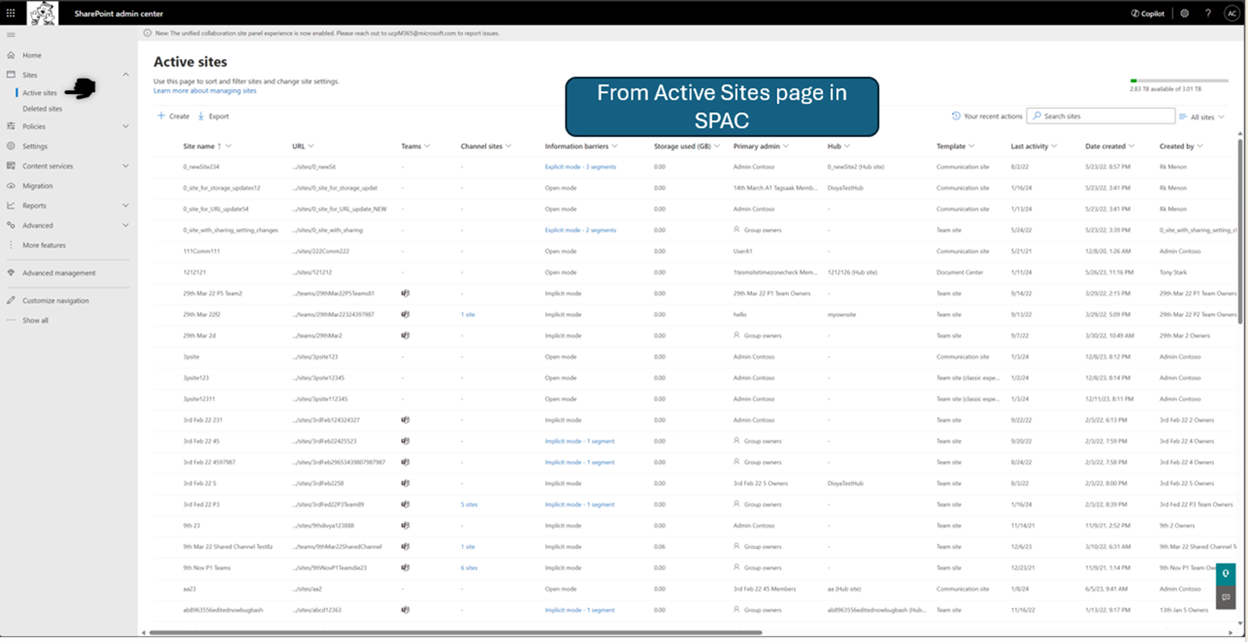
Schritt 2: Mithilfe der Sortier- und Filterfunktion der aktiven Websites können Sie die 100 wichtigsten Websites basierend auf Ihren organization Anforderungen zusammenstellen und eine benutzerdefinierte Ansicht erstellen.
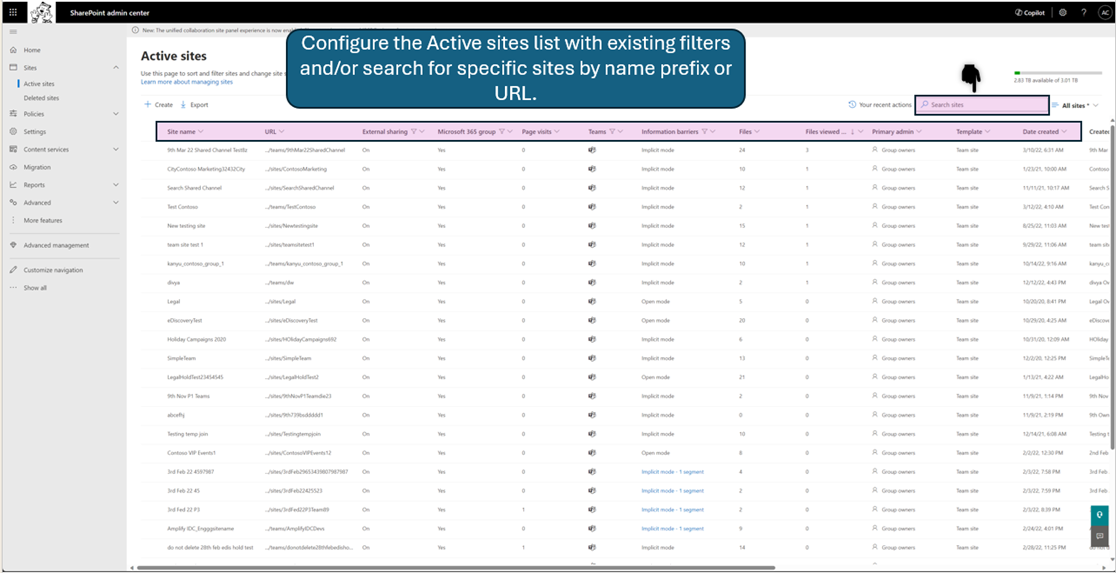
Schritt 3: Verschieben Sie zuerst die Spalten, indem Sie nach rechts scrollen und auf "Spalten anpassen" klicken.
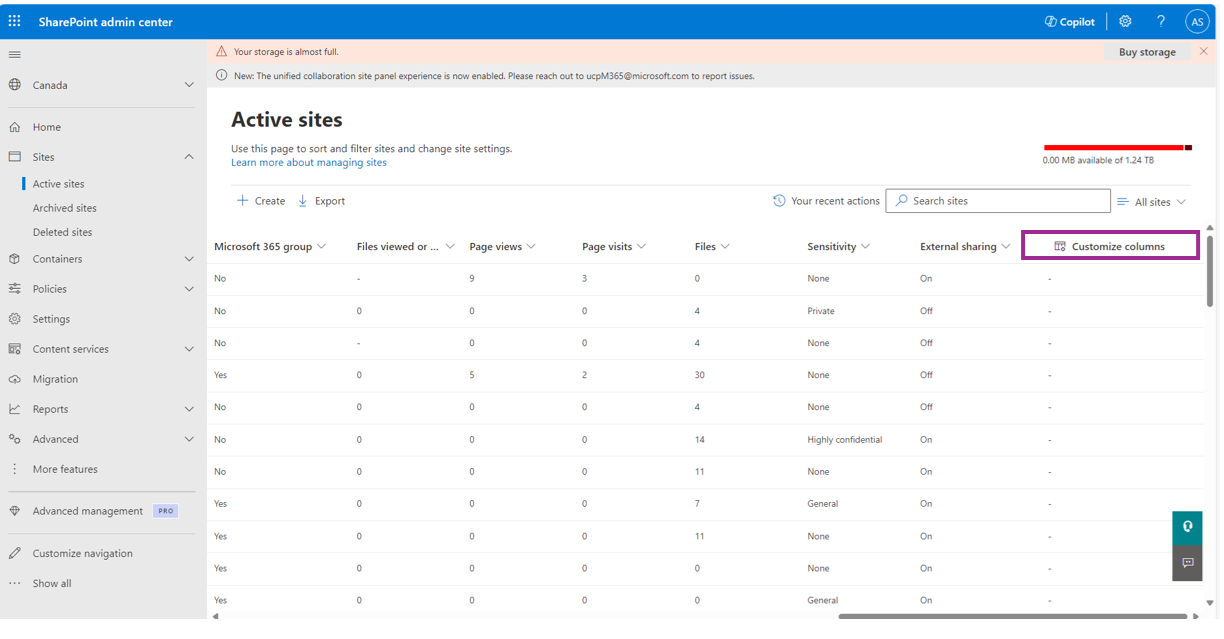
Verwenden Sie die Pfeile nach oben und unten neben dem Namen jeder Spalte, um die Seitenansichten und Dateien neben der URL nach oben zu verschieben, damit Sie die wichtigen Spalten zur Analyse leicht anzeigen können.
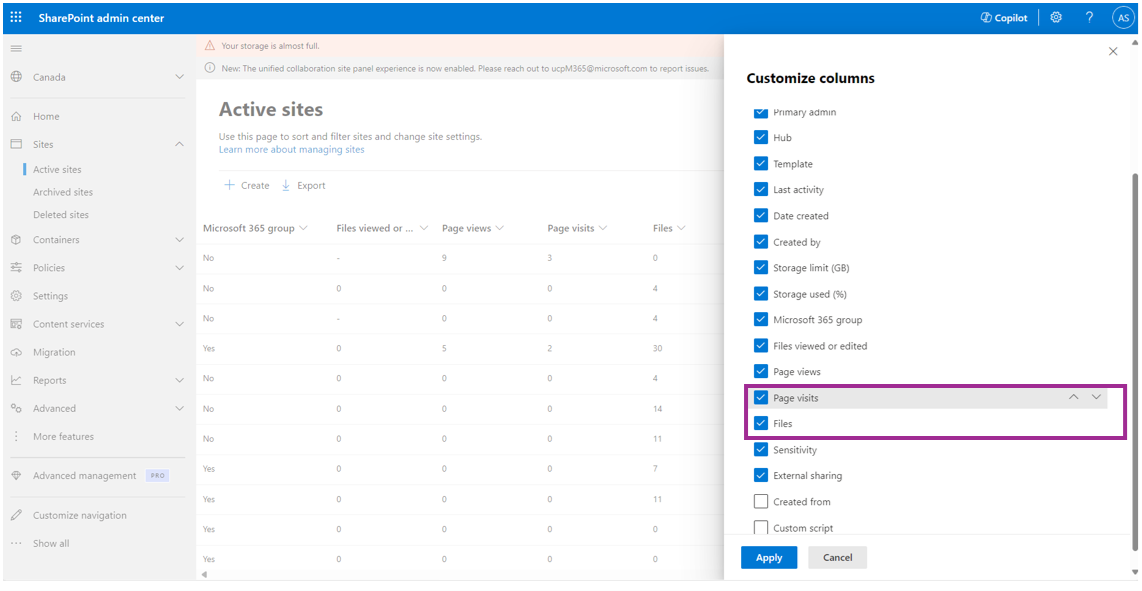
Schritt 4: Gehen Sie wie folgt vor, um eine benutzerdefinierte Ansicht der 100 wichtigsten Websites zu erstellen, die nach "Seitenaufrufen" der letzten 30 Tage sortiert sind:
Wählen Sie den Pfeil neben der Spaltenüberschrift der Seitenansichten und dann Groß bis Klein aus.
Wählen Sie den Pfeil neben der Spaltenüberschrift der Option Letzte Aktivität auf der Option Nach letzter Aktivität>filtern Letzte 30 Tage aus.
Sie können die anderen Spalten verwenden, um nach Ihren Anforderungen zu sortieren oder zu filtern.
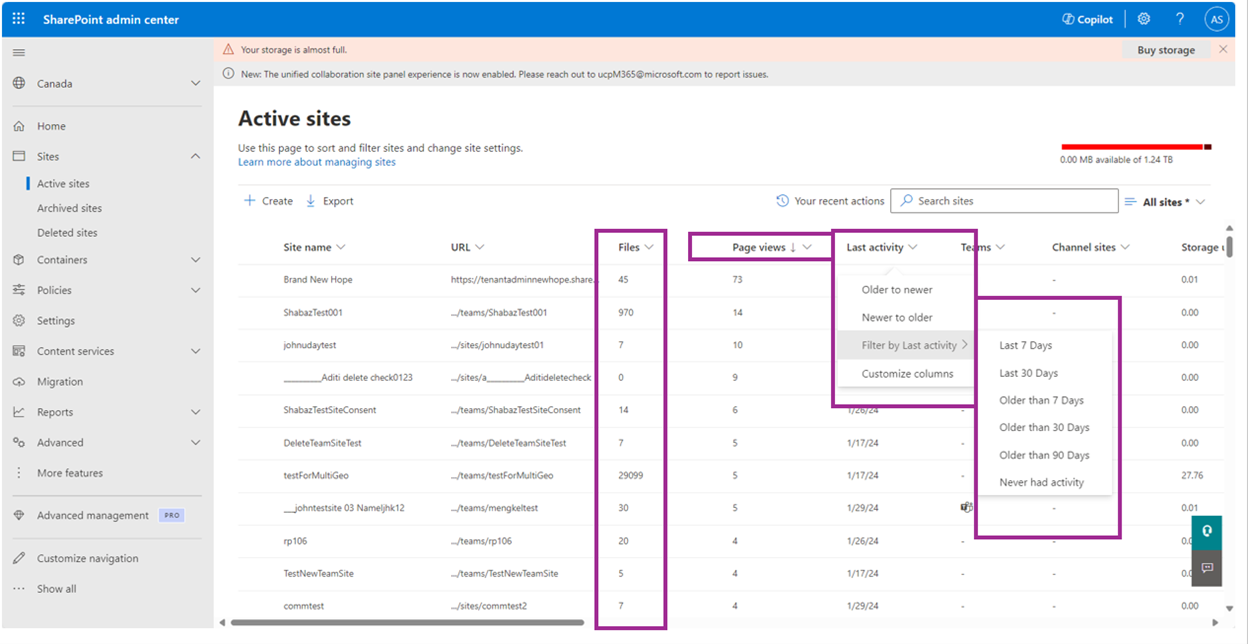
Schritt 5: Sobald Sie mit dem Sortieren und Filtern fertig sind, können Sie eine benutzerdefinierte Ansicht basierend auf Ihrer aktuellen Einstellung erstellen und für die zukünftige Verwendung speichern. Um eine benutzerdefinierte Ansicht zu erstellen, wählen Sie Alle Websites>Ansicht speichern unter aus.
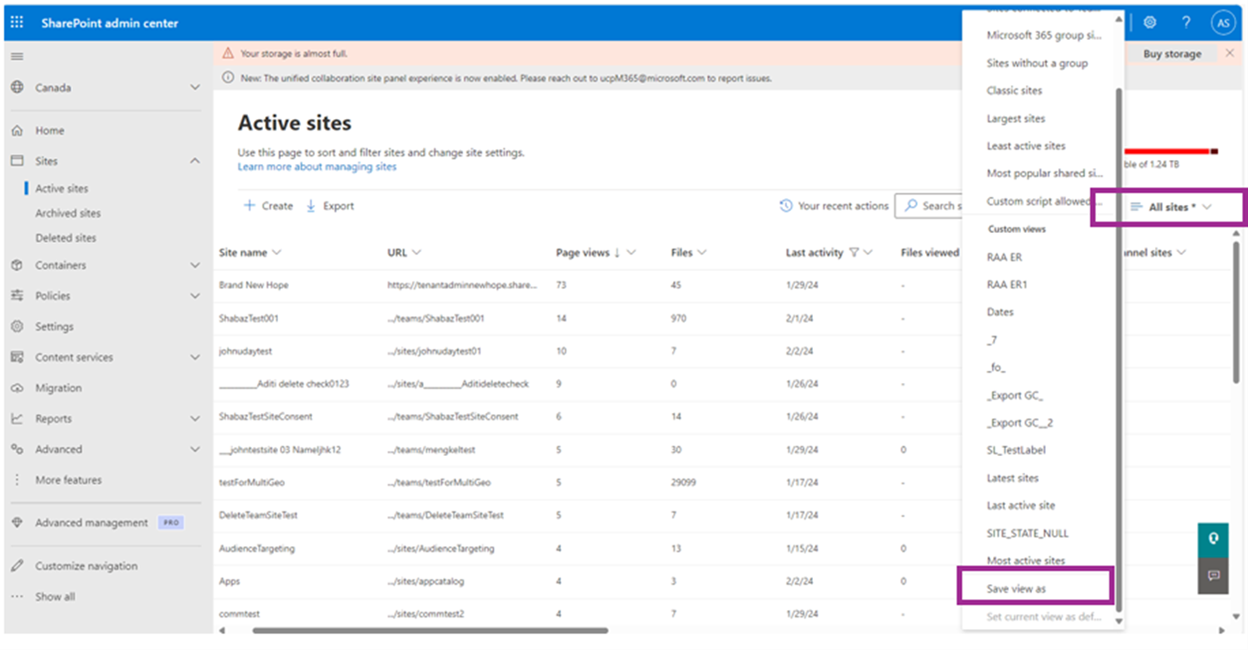 Geben Sie einen Namen für Ihre benutzerdefinierte Ansicht ein:
Geben Sie einen Namen für Ihre benutzerdefinierte Ansicht ein: 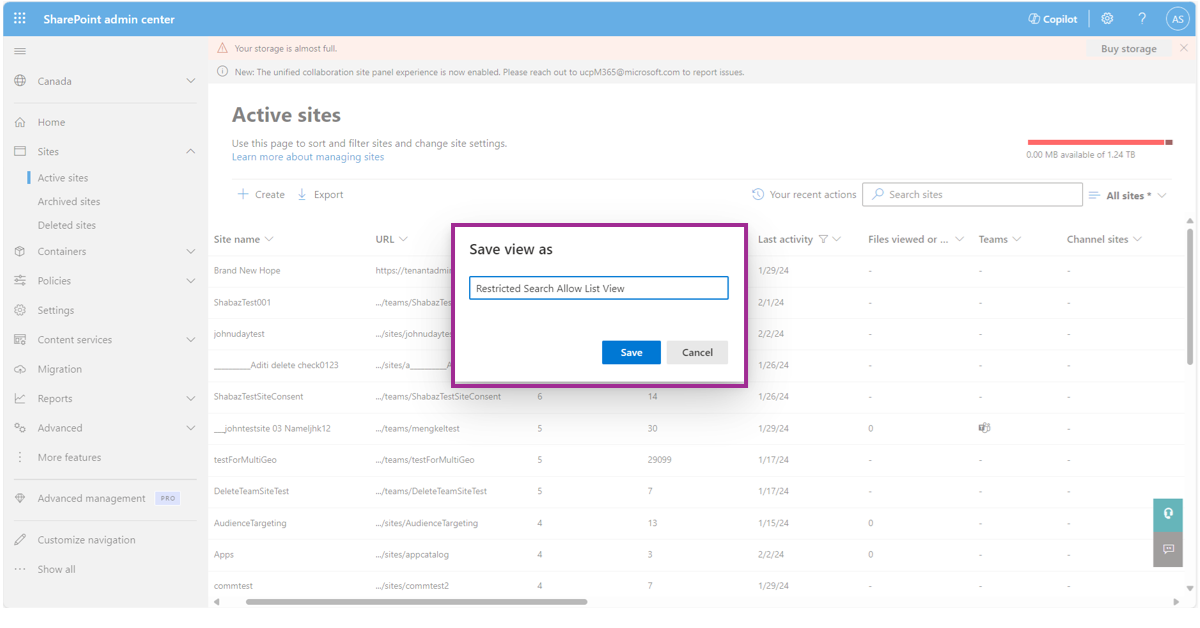
Ihre gespeicherte benutzerdefinierte Ansicht ist jetzt verfügbar, um das nächste Mal aus dem Dropdownmenü auszuwählen.
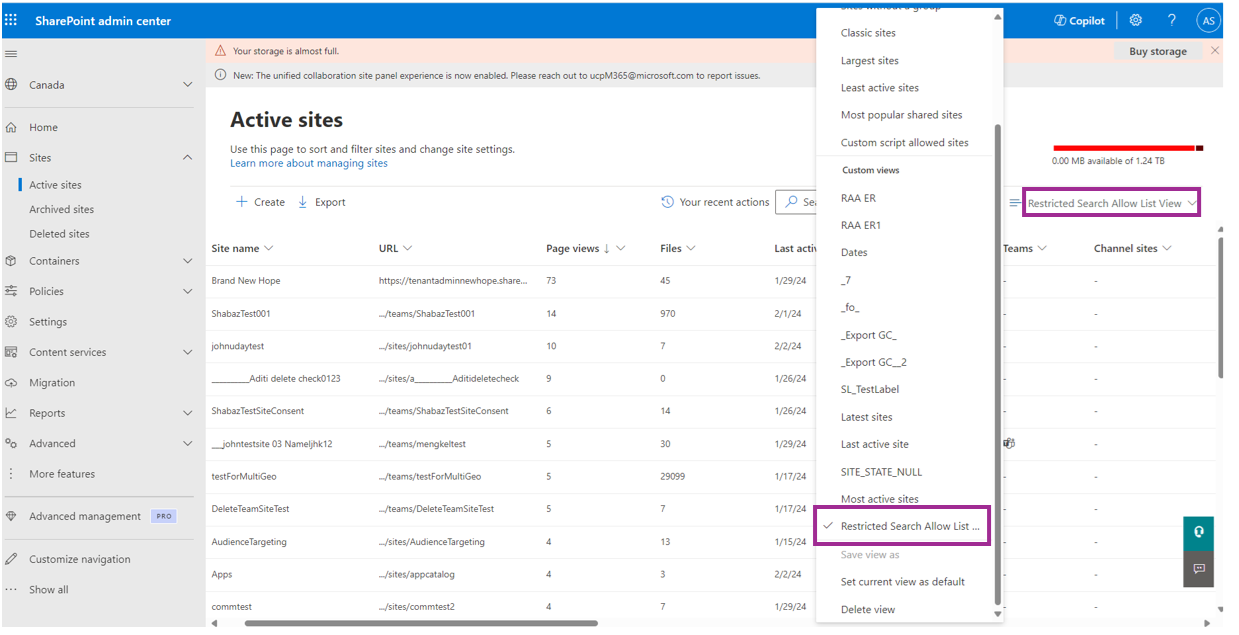
Schritt 6: Exportieren Sie die Websites, und verwalten Sie die Liste in der CSV-Datei, die Sie verwenden können, um der Liste hinzuzufügen, indem Sie auf die Registerkarte Exportieren klicken.
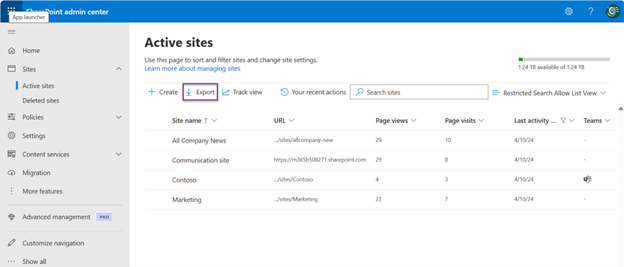 Ihre exportierte CSV-Datei sieht in etwa wie die folgende CSV-Datei aus:
Ihre exportierte CSV-Datei sieht in etwa wie die folgende CSV-Datei aus: 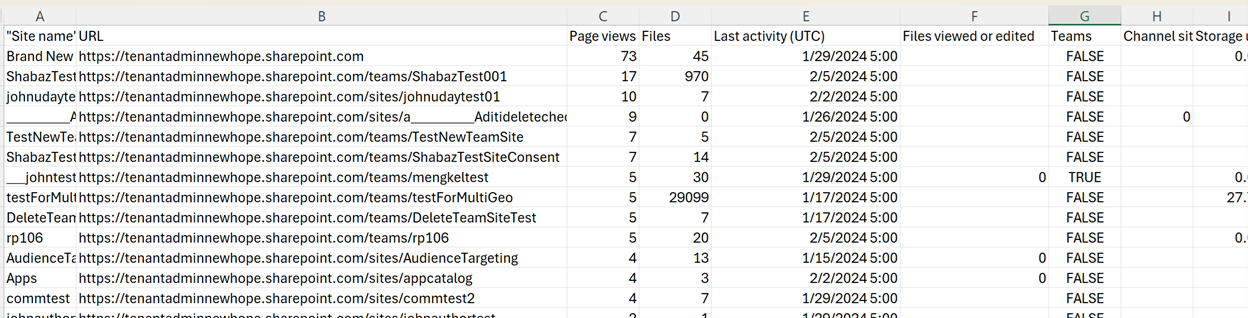
Verwenden des SPAC DAG-Aktivitätsberichts (Freigabe), um die meisten freigegebenen Websites zu finden
Der SPAC-DAG-Bericht (Datenzugriffsgovernanceberichte für SharePoint-Websites) ist Teil des SharePoint Admin Centers. Administratoren mit Microsoft 365 E5 Lizenzierung oder Microsoft – Erweiterte SharePoint-Verwaltung können auf diesen Bericht zugreifen. Dieser Bericht hilft Ihnen, potenzielle Websites zu identifizieren, die in den letzten 28 Tagen aktiv und freigegeben sind.
Schritt 1: Wählen Sie im linken Bereich Berichte>Datenzugriffsgovernance aus. Wählen Sie den Bericht Freigabelinks aus.
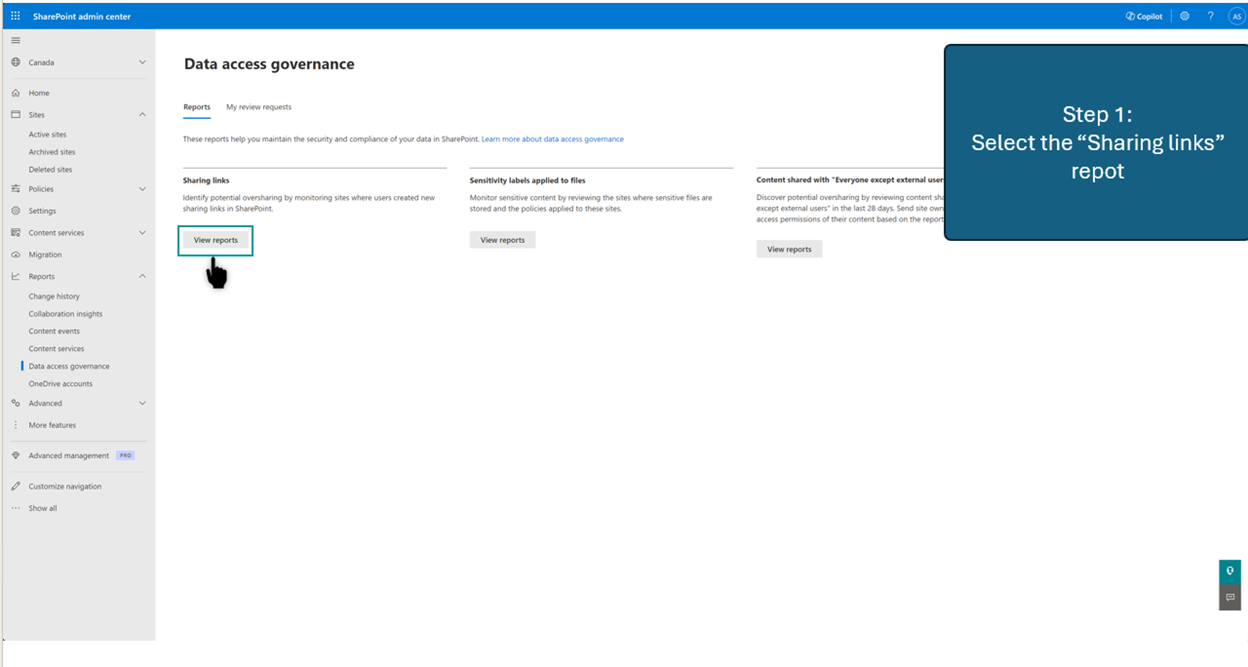
Schritt 2: Wählen Sie im rechten Bereich seite Freigabelinks den Bericht Jeder-Links aus.
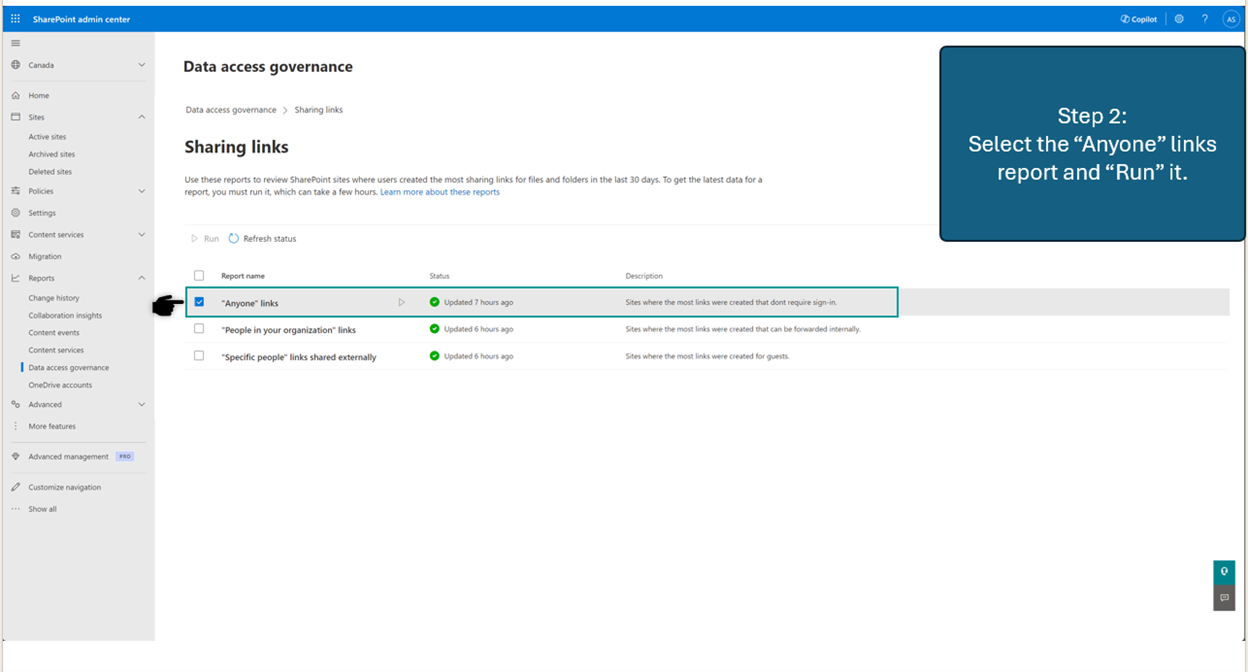
Der Schritt 3:Linkbericht "Jeder" enthält eine Liste der Websites, auf denen die höchste Anzahl von Anyone-Links erstellt wurde. Über diese Links kann jeder auf Dateien und Ordner zugreifen, ohne sich anzumelden. Diese Websites sind möglicherweise gute Kandidaten für die mandanten-/organisationsweite Suche.